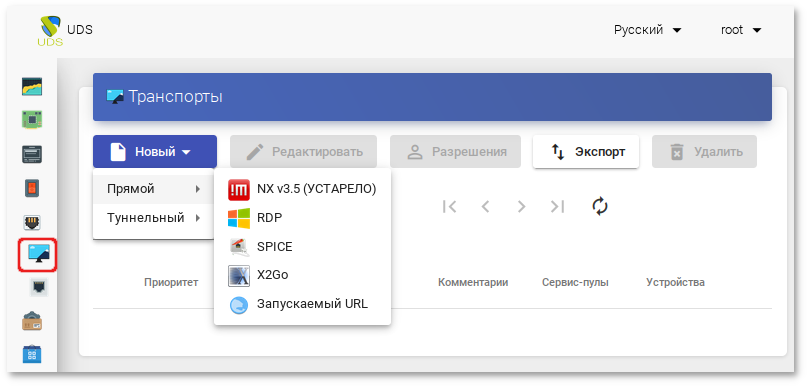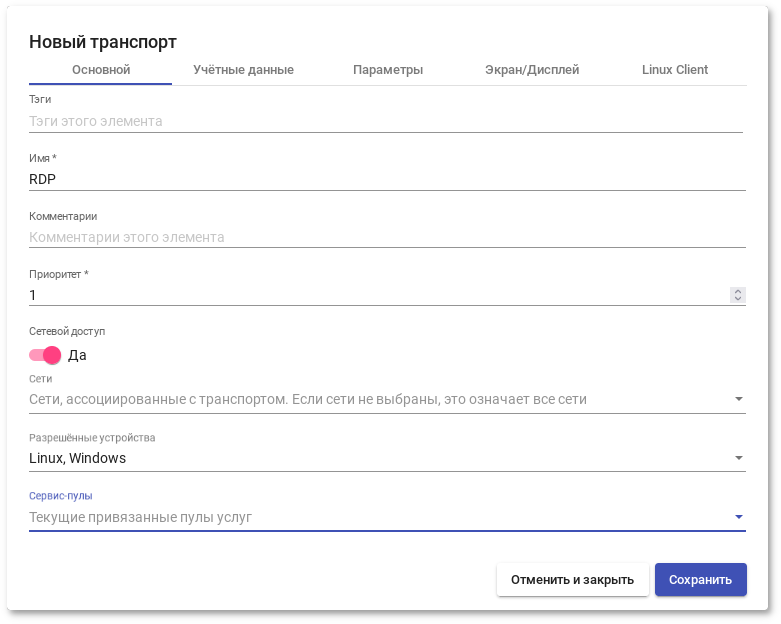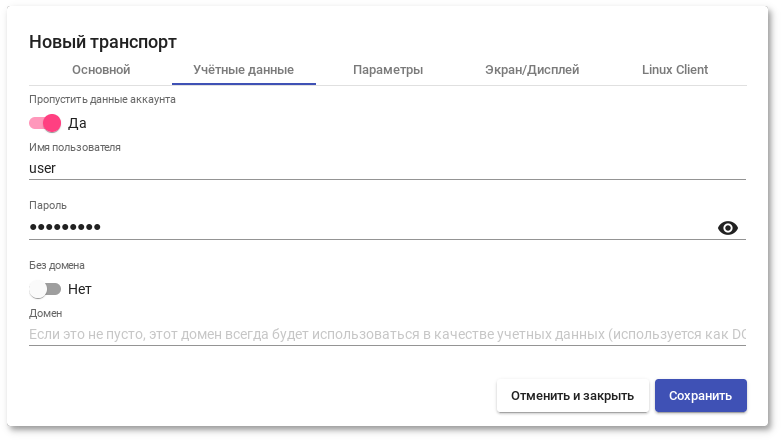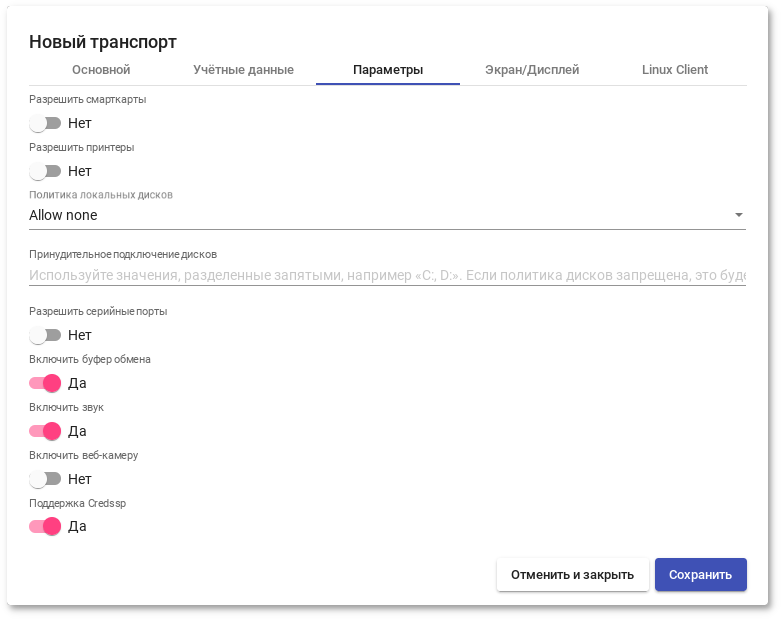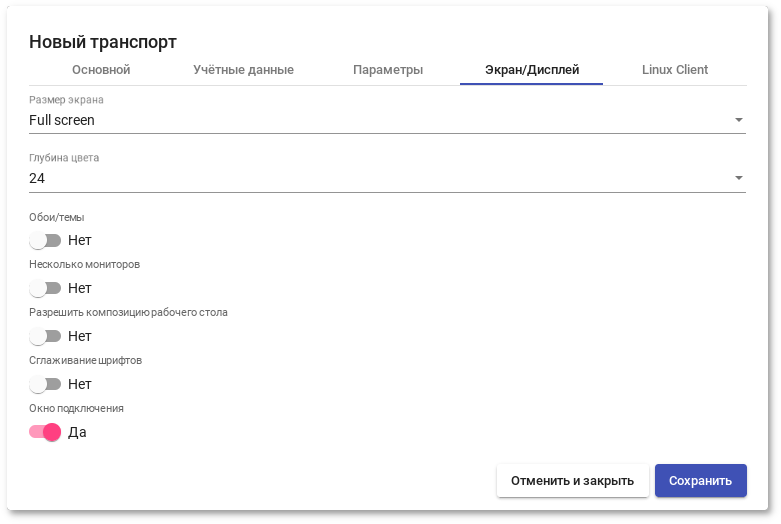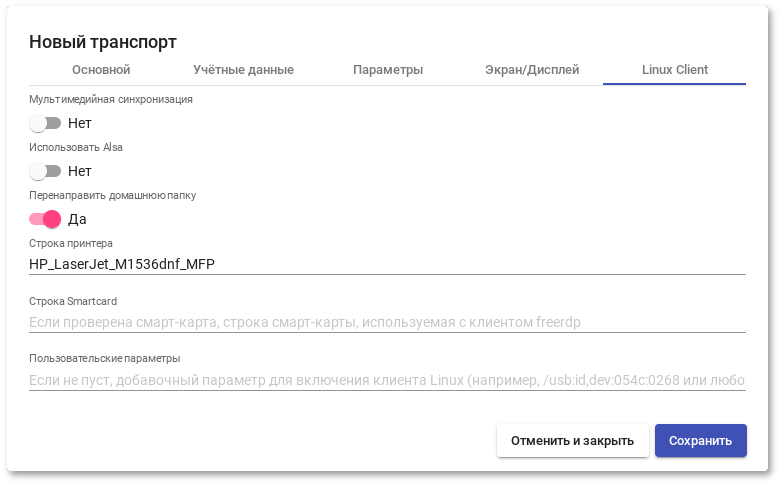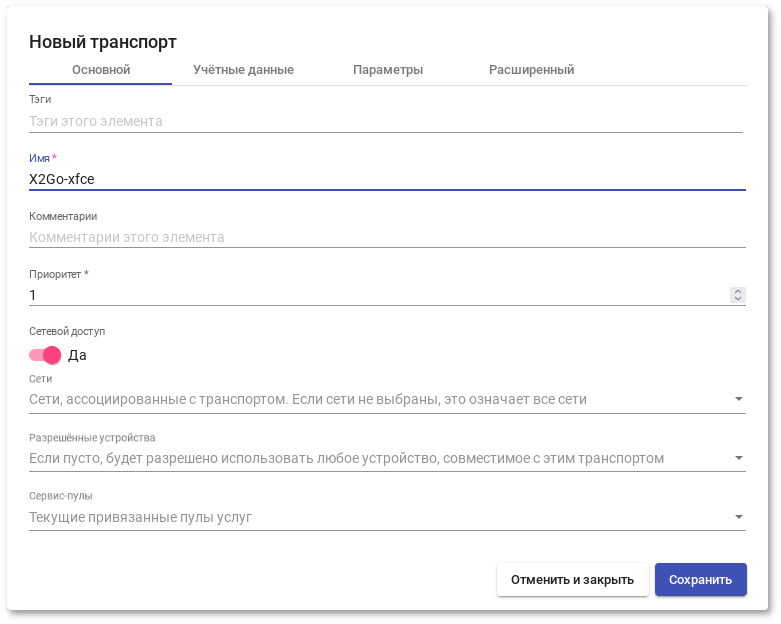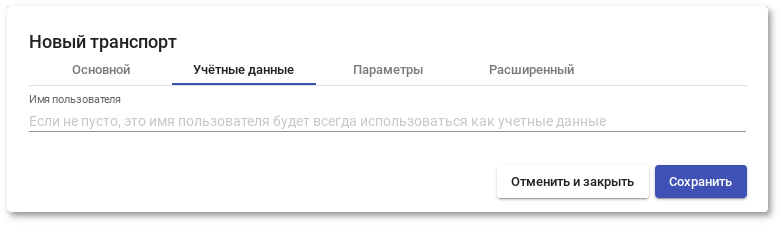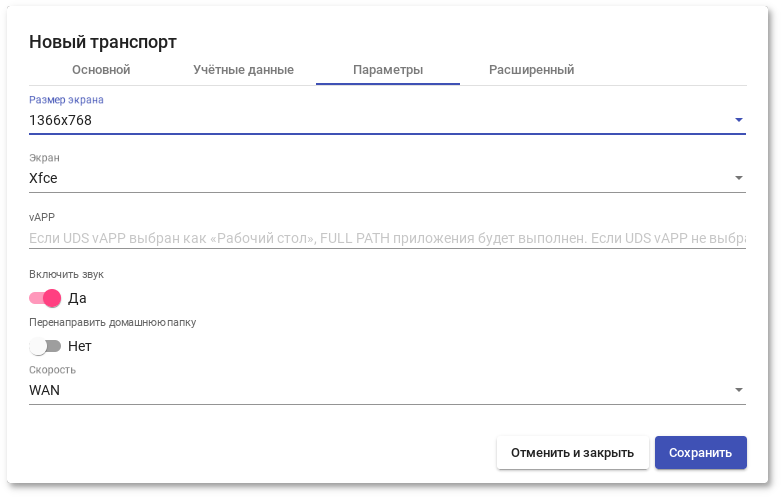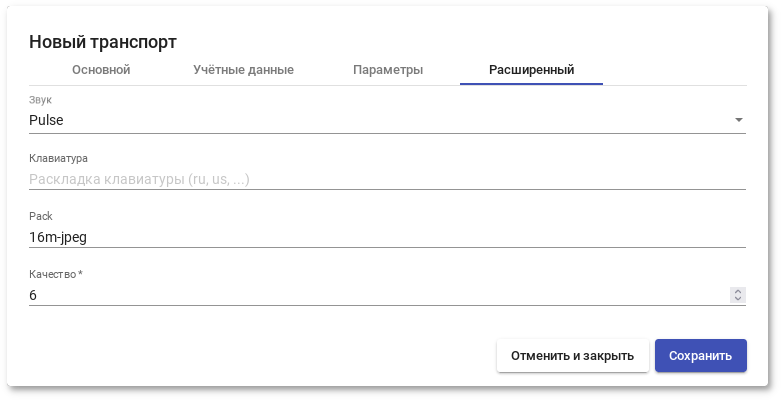Для подключения к виртуальным рабочим столам необходимо создать транспорт. Транспорт — это приложение, которое выполняется на клиенте и отвечает за предоставление доступа к реализованной службе.
Можно создать один транспорт для различных «пулов» или установить по одному транспорту для каждого «пула».
При создании транспорта необходимо выбрать его тип:
() — используется, если пользователь имеет доступ к виртуальным рабочим столам из внутренней сети (например, LAN, VPN и т.д.);
() — используется, если у пользователя нет прямого подключения к рабочему столу.
RDP (прямой)
Позволяет пользователям получать доступ к виртуальным рабочим столам Windows/Linux. И на клиентах подключения, и на виртуальных рабочих столах должен быть установлен и включен протокол RDP (для виртуальных рабочих столов Linux необходимо использовать XRDP).
Параметры конфигурации для настройки транспорта RDP:
Вкладка
Основной (
Main):
Имя — название транспорта;
Приоритет — чем меньше значение приоритета, тем выше данный транспорт будет указан в списке доступных транспортов для сервиса. Транспорт с самым низким приоритетом, будет транспортом по умолчанию;
Сетевой доступ — разрешает или запрещает доступ пользователей к службе, в зависимости от сети из которой осуществляется доступ;
Сети — сетевые диапазоны, подсети или IP-адреса (настраиваются в разделе Сети). Пустое поле означает «все сети». Используется вместе с параметром Сетевой доступ;
Разрешенные устройства — разрешает доступ к службе только с выбранных устройств. Пустое поле означает «все устройства»;
Пулы — позволяет назначить транспорт одному или нескольким ранее созданным пулам услуг. Можно оставить это поле пустым и выбрать способы подключения при создании пула услуг.
Вкладка
Учетные данные (
Credentials):
Пропустить данные аккаунта — если установлено значение Да, учётные данные для доступа к виртуальному рабочему столу будут запрашиваться при подключении к серверу. Если установлено значение Нет, будут использоваться данные OpenUDS (см. ниже);
Имя пользователя — имя пользователя, которое будет использоваться для доступа к рабочему столу (пользователь должен существовать на ВМ). Если данное поле пустое, будет использован логин авторизовавшегос в веб-интерфейсе OpenUDS пользователя;
Пароль — пароль пользователя, указанного в поле Имя пользователя;
Без домена — указывает, перенаправляется ли доменное имя вместе с пользователем. Значение Да равносильно пустому полю Домен;
Домен — домен. Если поле не пустое, то учётные данные будут использоваться в виде DOMAIN\user.
На вкладке Параметры (Parameters) можно разрешить/запретить перенаправления дисков, принтеров и других устройств:
На вкладке Экран/Дисплей (Display) настраиваются параметры окна рабочего стола:
Вкладка
Linux Client:
Мультимедийная синхронизация — включает параметр мультимедиа на клиенте FreeRDP;
Использовать Alsa — использовать звук через Alsa;
Перенаправить домашнюю папку — перенаправить домашнюю папку клиента подключения на виртуальный рабочий стол;
Строка принтера — принтер, используемый клиентом FreeRDP (если включено перенаправление принтера). Названия подключенных принтеров можно вывести командой lpstat -a;
Строка Smartcard — токен, используемый клиентом FreeRDP (если включено перенаправление смарт-карт);
Пользовательские параметры — здесь можно указать любой параметр, поддерживаемый клиентом FreeRDP.
X2Go (прямой)
Позволяет пользователям получать доступ к виртуальным рабочим столам Linux. На клиентах подключения должен быть установлен клиент X2Go, и на виртуальных рабочих столах (сервере) должен быть установлен и включен сервер X2Go.
Параметры конфигурации для настройки транспорта X2Go:
Вкладка
Основной (
Main):
Имя — название транспорта;
Приоритет — чем меньше значение приоритета, тем выше данный транспорт будет указан в списке доступных транспортов для сервиса. Транспорт с самым низким приоритетом, будет транспортом по умолчанию;
Сетевой доступ — разрешает или запрещает доступ пользователей к службе, в зависимости от сети из которой осуществляется доступ;
Сети — сетевые диапазоны, подсети или IP-адреса (настраиваются в разделе Сети). Пустое поле означает «все сети». Используется вместе с параметром Сетевой доступ;
Разрешенные устройства — разрешает доступ к службе только с выбранных устройств. Пустое поле означает «все устройства»;
Пулы — позволяет назначить транспорт одному или нескольким ранее созданным пулам услуг. Можно оставить это поле пустым и выбрать способы подключения при создании пула услуг.
Вкладка
Учетные данные (
Credentials):
Имя пользователя — имя пользователя, которое будет использоваться для доступа к рабочему столу (пользователь должен существовать на ВМ). Если данное поле пустое, будет использован логин авторизовавшегос в веб-интерфейсе OpenUDS пользователя;
Вкладка
Параметры (
Parameters):
Размер экрана — размер окна рабочего стола;
Экран — менеджер рабочего стола (Xfce, Mate и др.) или виртуализация приложений Linux (UDS vAPP);
vAPP — полный путь до приложения (если в поле Экран выбрано значение UDS vAPP);
Перенаправить домашнюю папку — перенаправить домашнюю папку клиента подключения на виртуальный рабочий стол (на Linux также перенаправлять /media);
Скорость — скорость подключения.
Вкладка
Расширенный (
Advanced):